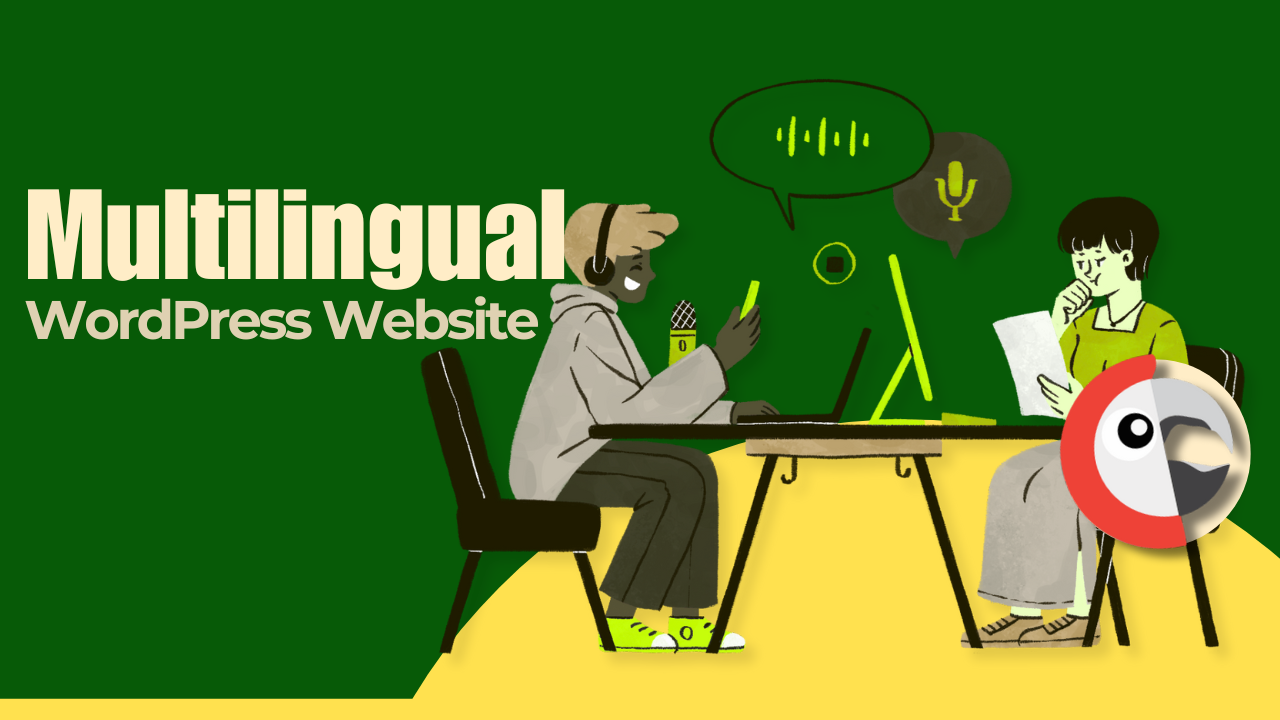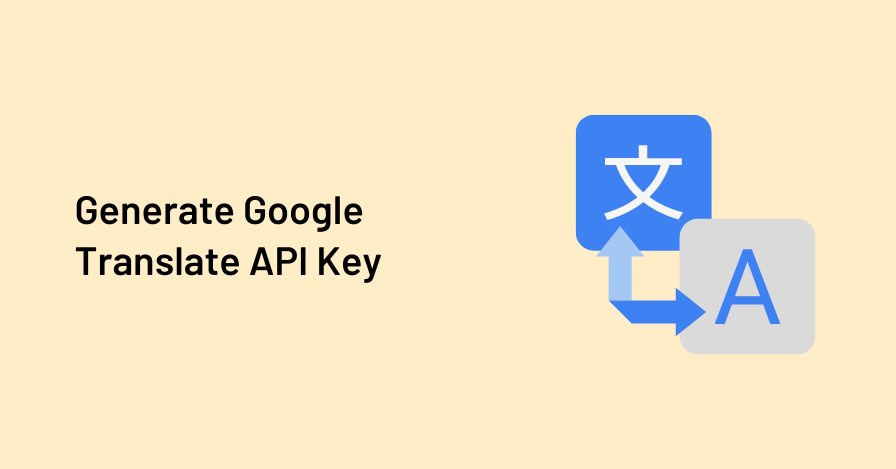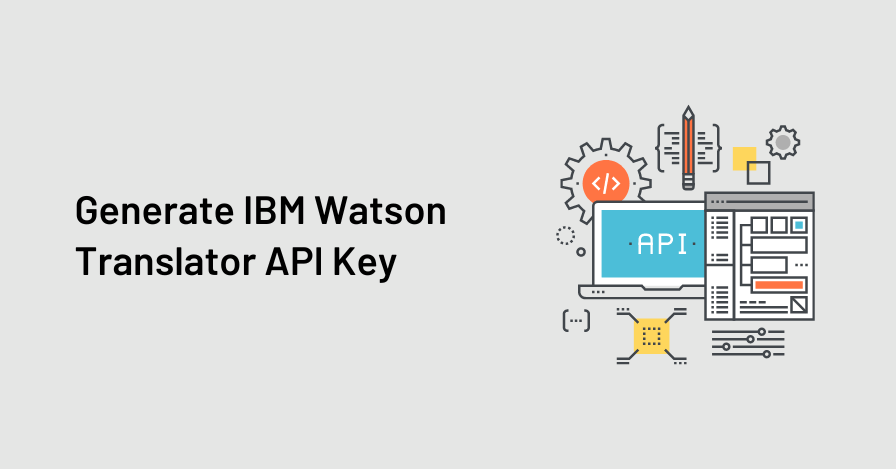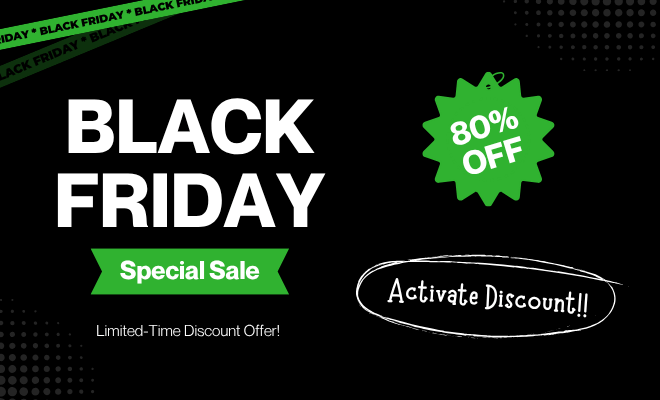WordPress là một hệ thống quản lý nội dung phổ biến, cung cấp năng lượng cho hơn 40% tất cả các trang web trên Internet. Với thư viện plugin và chủ đề rộng lớn, người dùng có thể dễ dàng thêm các tính năng và chức năng mới vào trang web của mình. Tuy nhiên, khi sử dụng các plugin không có sẵn bằng ngôn ngữ mẹ đẻ của bạn, bạn có thể cần dịch chúng theo cách thủ công. Đây có thể là một nhiệm vụ khó khăn, đặc biệt nếu bạn không quen với pluginmã s. May mắn thay, có một công cụ có thể giúp bạn dịch các plugin một cách dễ dàng – Loco Dịch.
Trong bài đăng trên blog này, chúng tôi sẽ chỉ cho bạn Cách chỉnh sửa các bản dịch hiện có của plugin bằng Loco Translate.
Hướng dẫn từng bước: Bản dịch plugin hiện có với Loco Translate
Bước 1: Cài đặt và kích hoạt Loco Translate
Bước đầu tiên là cài đặt và kích hoạt plugin Loco Translate. Bạn có thể làm điều này bằng cách điều hướng đến bảng điều khiển WordPress của mình và nhấp vào ‘plugin‘Trong menu bên trái. Sau đó nhấp vào’Thêm mới‘và tìm kiếm’Loco Dịch‘. Khi bạn tìm thấy plugin, hãy nhấp vào’Cài đặt‘Và sau đó’Kích hoạt‘.
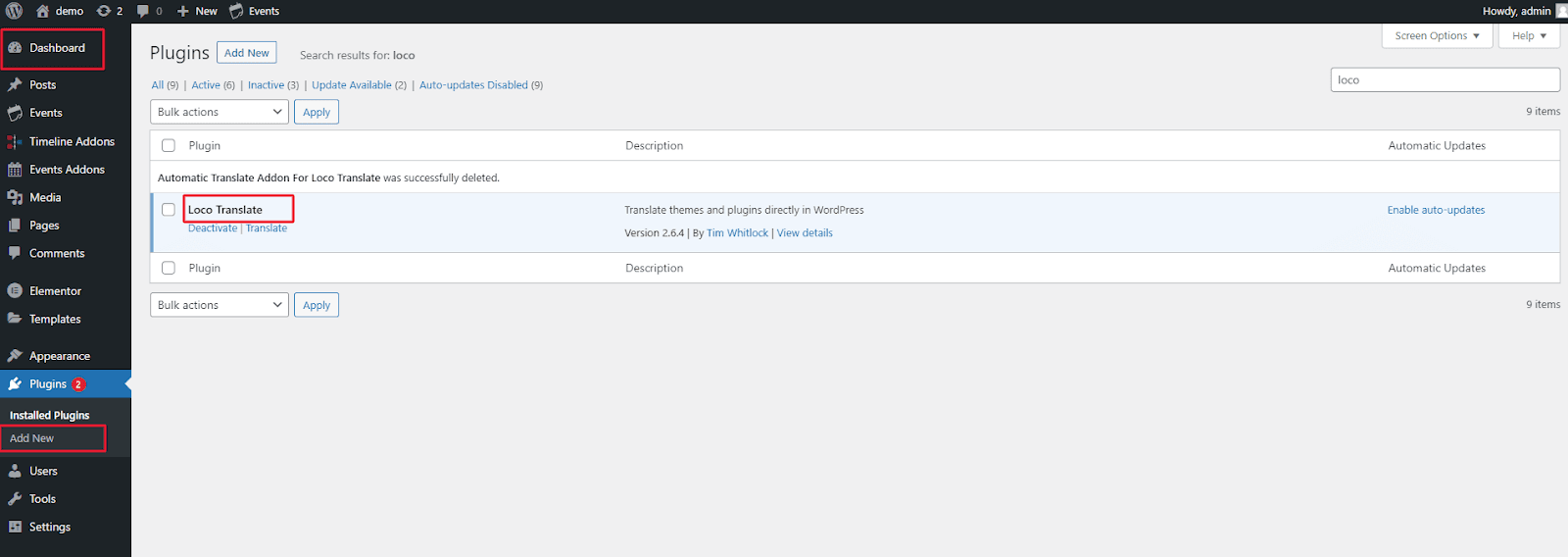
Bước 2: Xác định vị trí plugin để tùy chỉnh
Khi bạn đã cài đặt và kích hoạt plugin Loco Translate, bạn sẽ cần xác định vị trí plugin mà bạn muốn tùy chỉnh bản dịch. Để thực hiện việc này, hãy điều hướng đến menu Loco Translate trong bảng điều khiển WordPress của bạn và chọn ‘plugin‘. Sau đó, bạn sẽ thấy danh sách tất cả các plugin được cài đặt trên trang web của mình. Tìm plugin bạn muốn tùy chỉnh và nhấp vào nó.

Bước 3: Tạo mẫu bản dịch mới
Để tùy chỉnh bản dịch hiện có, bạn sẽ cần tạo một mẫu bản dịch mới. Đây là bản sao của bản dịch gốc mà bạn có thể chỉnh sửa mà không ảnh hưởng đến bản dịch gốc. Để làm điều này, hãy nhấp vào ‘ngôn ngữ mới‘Nút ở góc trên cùng bên phải của trang và chọn ngôn ngữ bạn muốn tùy chỉnh.

Bước 4: Tùy chỉnh bản dịch
Bây giờ bạn đã tạo một mẫu bản dịch mới, bạn có thể bắt đầu tùy chỉnh bản dịch. Để làm điều này, hãy nhấp vào ‘Chỉnh sửa‘Nút bên cạnh bản dịch bạn muốn tùy chỉnh. Thao tác này sẽ mở trình soạn thảo văn bản nơi bạn có thể sửa đổi bản dịch. Bạn có thể thay đổi các từ hoặc cụm từ cụ thể hoặc đại tu hoàn toàn bản dịch theo nhu cầu của bạn.Tiết kiệm‘Để lưu các sửa đổi của bạn.
Bước 5: Chọn vị trí tệp ‘Tùy chỉnh’
Đã có một tệp trong ‘hệ thống‘Và chúng tôi khôngt muốn lưu tệp của chúng tôi bên trong chủ đề bởi vì chúng tôi không phải là ‘tác giả‘. Cập nhật WordPress không ảnh hưởng đến thư mục’ tùy chỉnh ‘trong Ngôn ngữ / loco. (((Xin lưu ý rằng tất cả các đường dẫn đều liên quan đến WP-Content)
Bước 6: Sao chép chuỗi nguồn tiếng Anh
Không nhất thiết phải bao gồm tất cả các bản dịch trong tệp của bạn. Bất kỳ văn bản gốc nào không bị ghi đè sẽ được sử dụng làm dự phòng.
Bước 7: Sử dụng tệp làm mẫu khi chạy đồng bộ hóa
Điều này hướng dẫn Loco Translate sử dụng tệp gốc để phát hiện bất kỳ thay đổi nào trong các chuỗi có sẵn trong chủ đề. Tệp dịch hệ thống sẽ thay thế hiệu quả tệp pot bị thiếu.
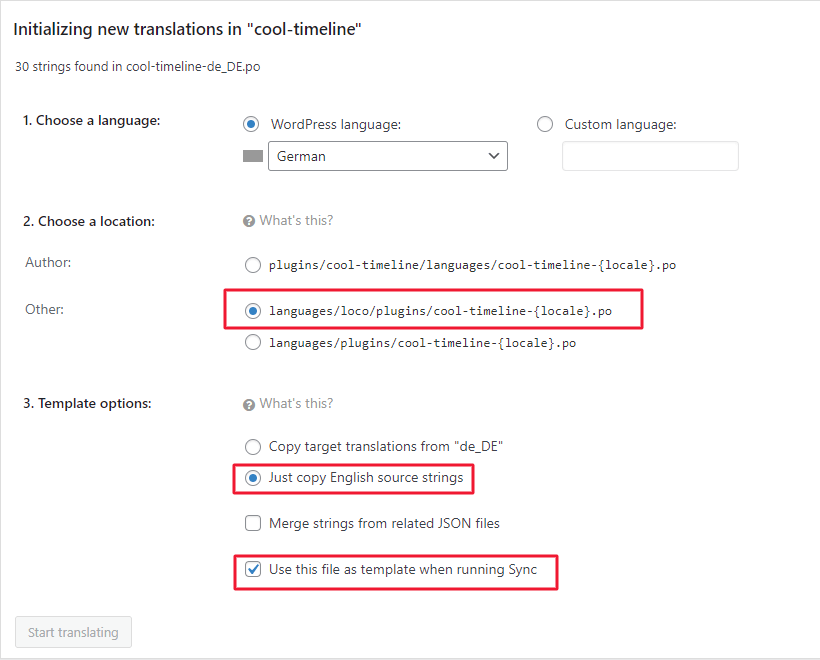
Với các tùy chọn này đã chọn, hãy nhấp vào ‘Bắt đầu dịch‘Để bắt đầu tạo các bản dịch tùy chỉnh trong Loco Translate, chúng sẽ được lưu trữ an toàn trong một tệp tùy chỉnh mà WordPress không nên chạm vào trong khi cập nhật hệ thống. Tệp mới bây giờ sẽ xuất hiện trong danh sách các bản dịch của bạn như sau:
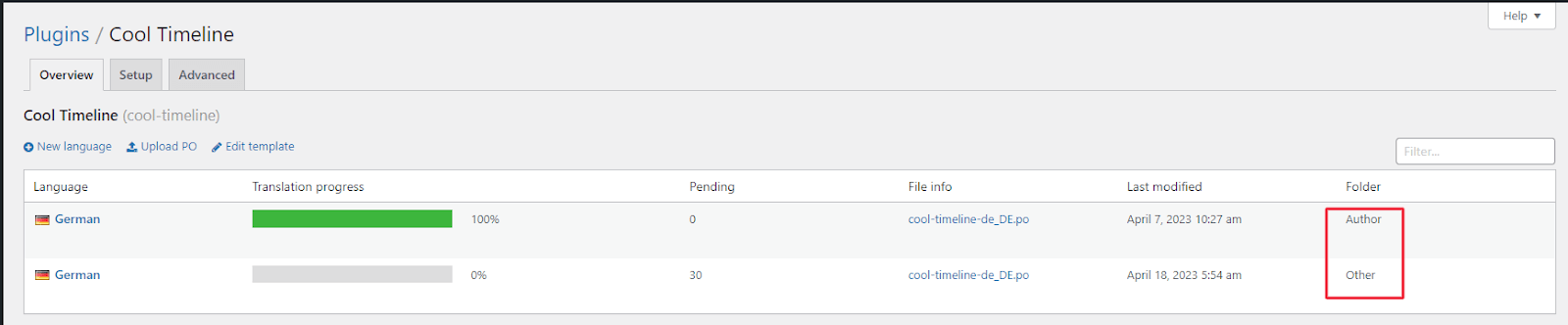
Tệp của bạn sẽ được liệt kê là ‘Tập quán‘dưới’Thư mục‘Cột, ngoài’hệ thống‘Phiên bản. Cả hai tệp sẽ được tải, nhưng các chuỗi tùy chỉnh của bạn sẽ được ưu tiên.
Kết luận:
Dịch các plugin theo cách thủ công có thể là một quá trình tốn thời gian và phức tạp, đặc biệt nếu bạn không quen với pluginmã s. Tuy nhiên, Loco Translate làm cho nhiệm vụ này dễ dàng hơn nhiều bằng cách cung cấp giao diện thân thiện với người dùng để chỉnh sửa bản dịch. Bằng cách làm theo các bước đơn giản này, bạn có thể chỉnh sửa các bản dịch hiện có của plugin một cách dễ dàng.